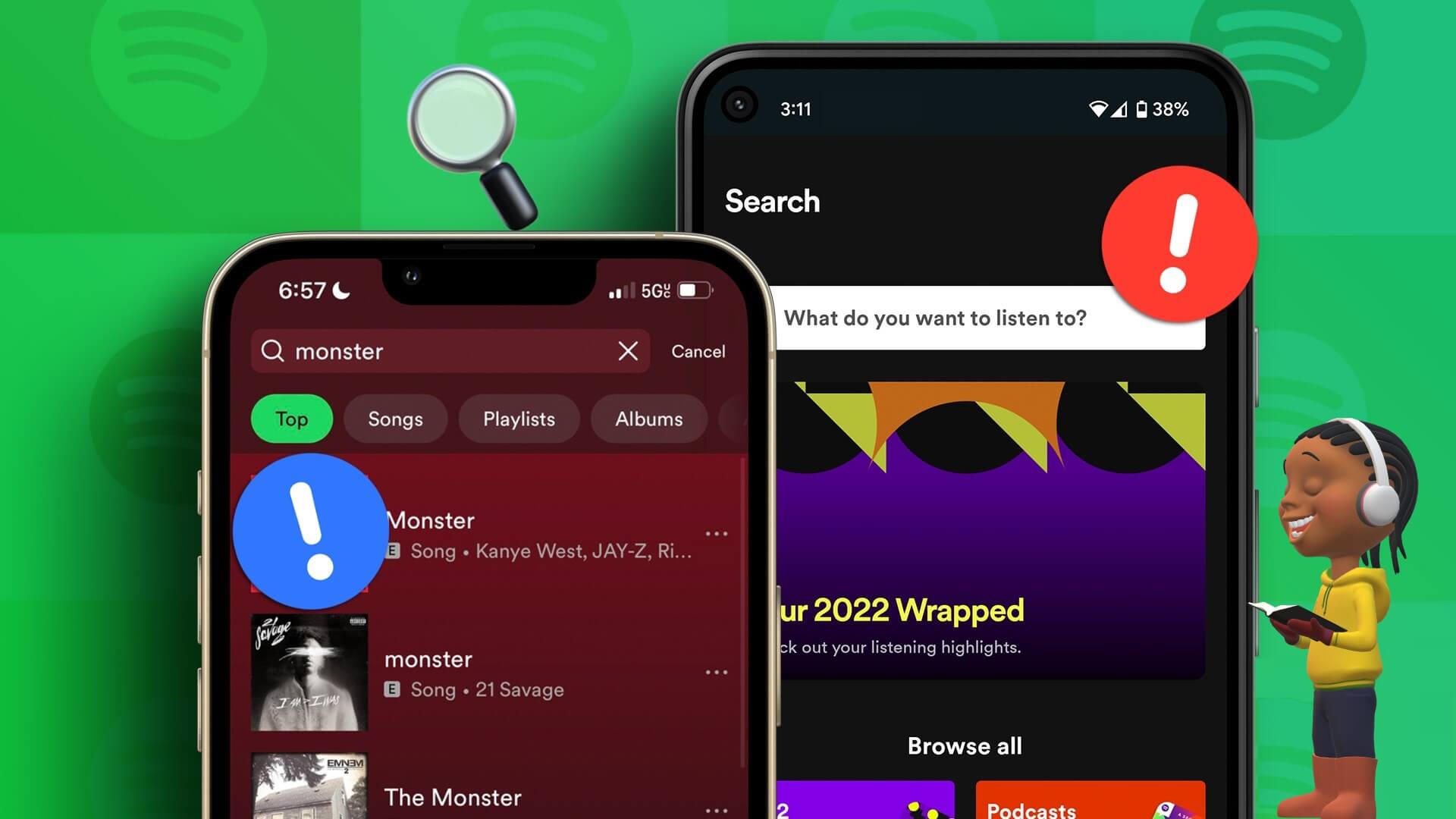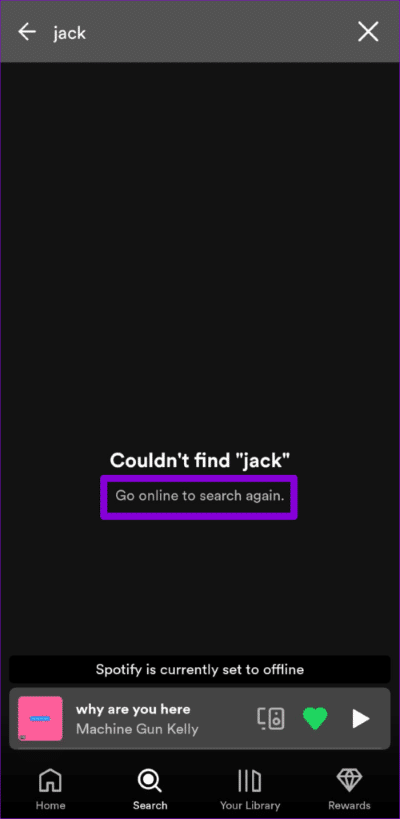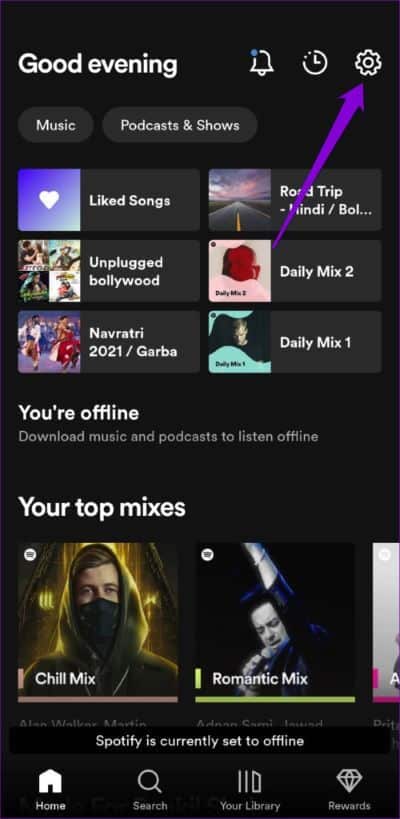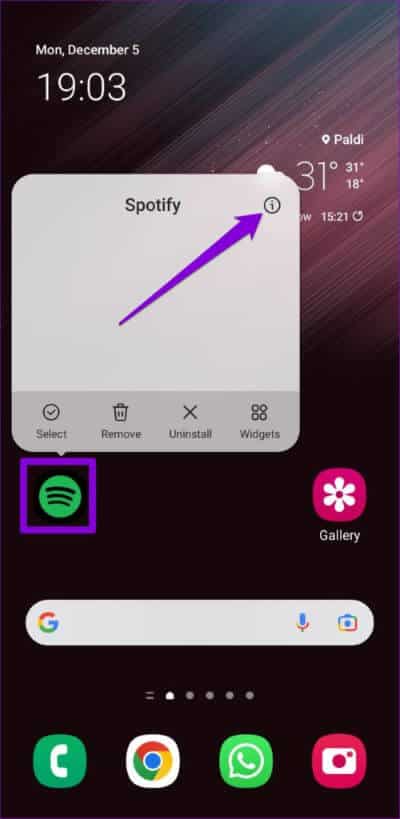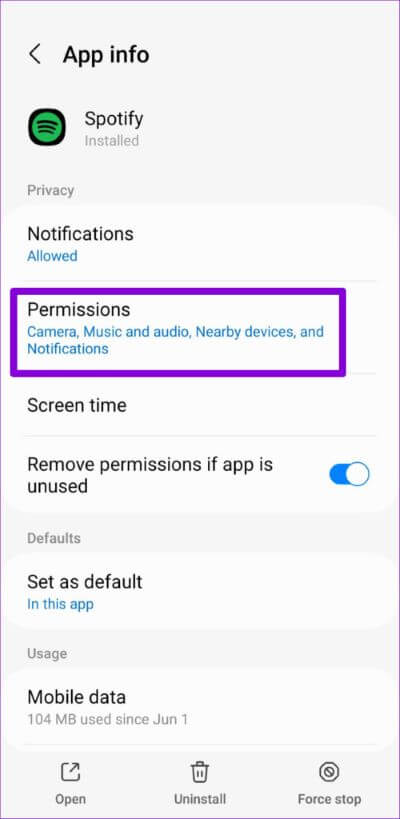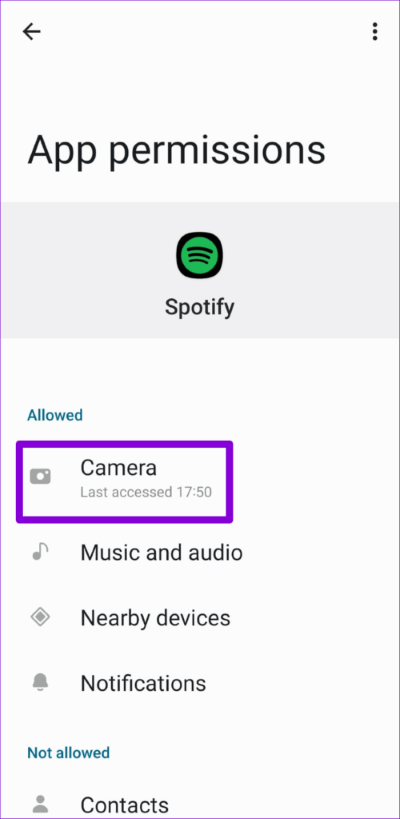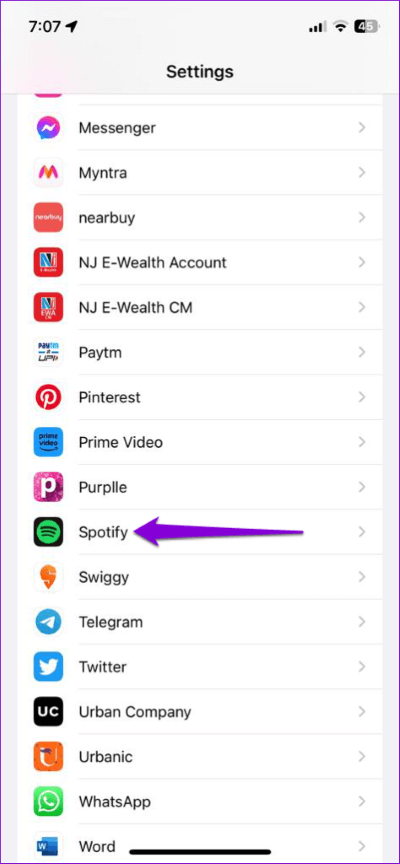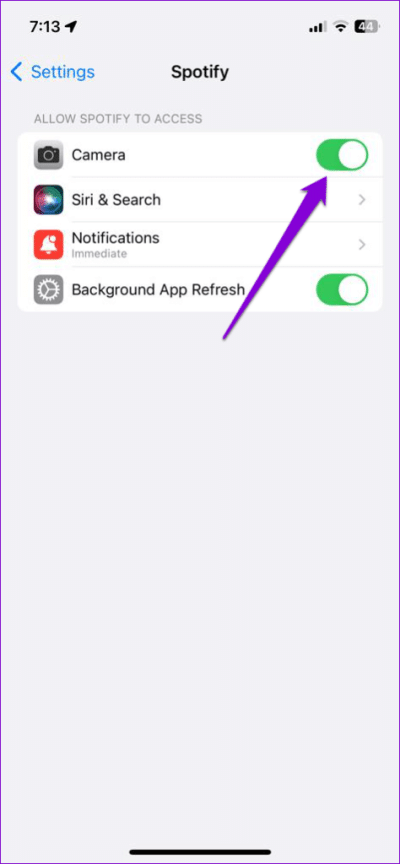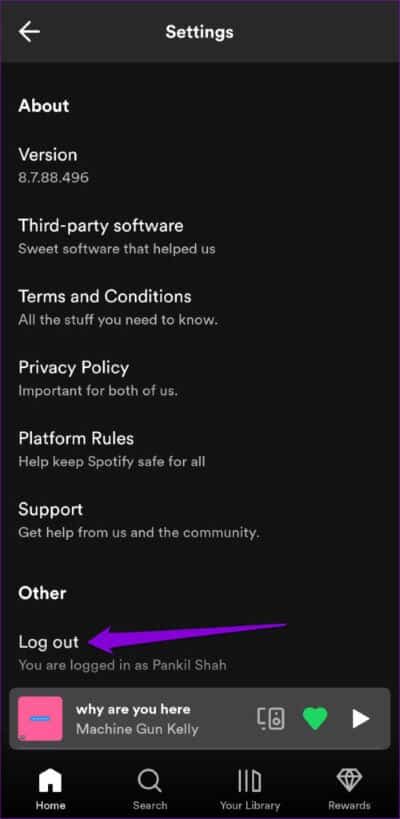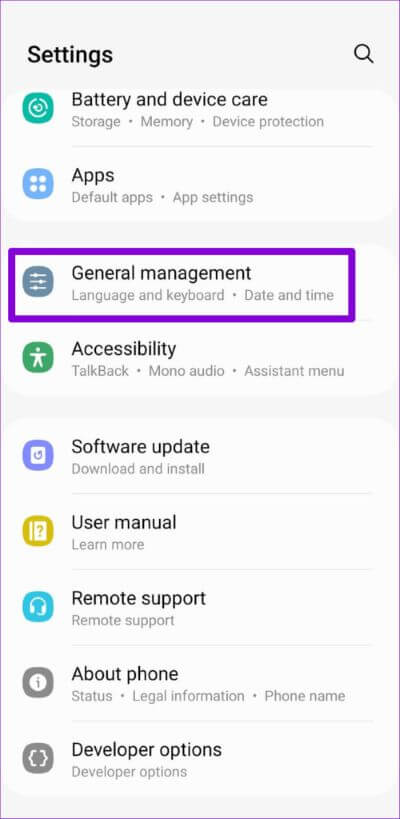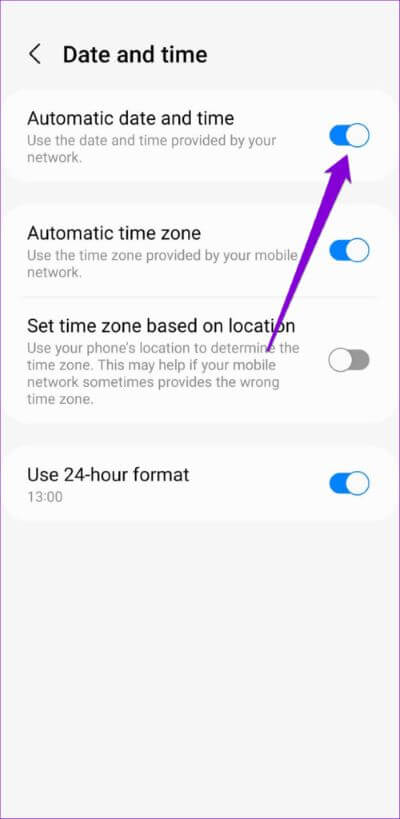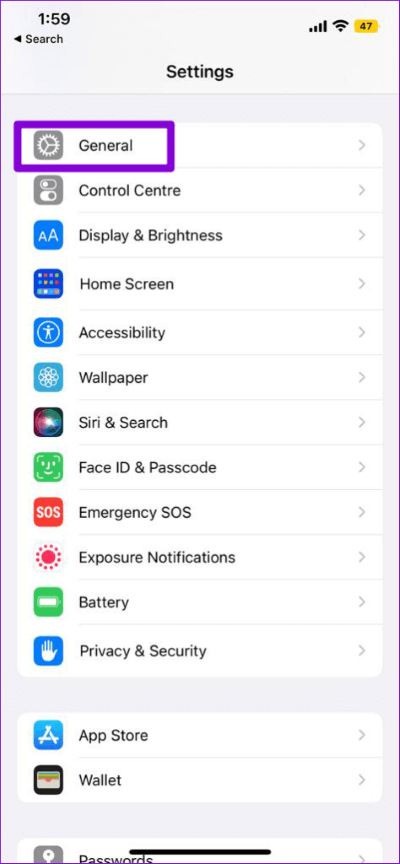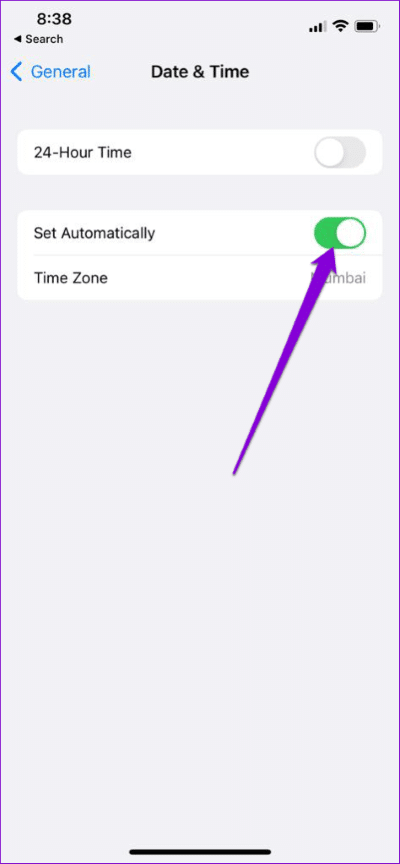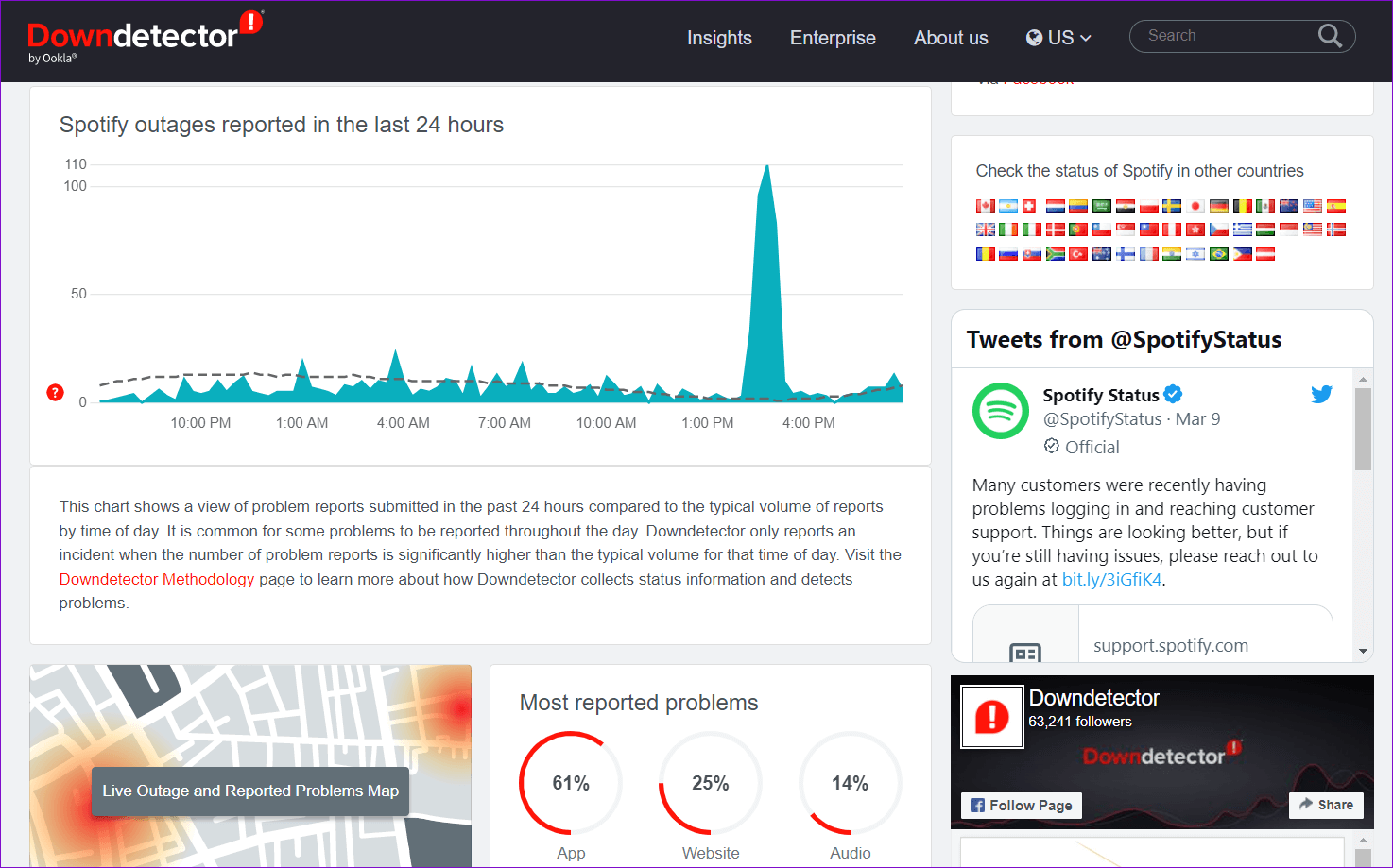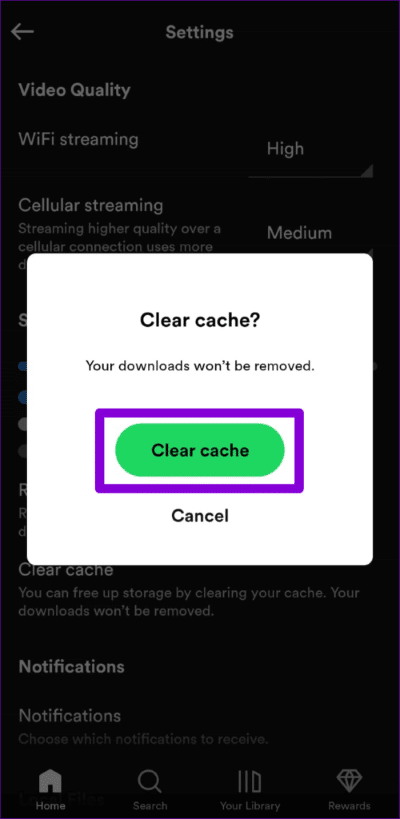Android 및 iPhone에서 작동하지 않는 Spotify 검색을 수정하는 8가지 방법
Spotify의 추천 알고리즘은 귀하의 관심사에 따라 노래와 팟캐스트를 제안하는 훌륭한 작업을 수행하지만 특정 노래, 앨범 또는 아티스트를 찾고 있는 경우 검색 옵션을 사용하는 것이 좋습니다. 하지만 Android 또는 iPhone의 Spotify 검색 도구가 충돌하고이상한 오류가 발생했습니다.؟
Spotify 검색 도구 문제로 인해 새로운 음악과 아티스트를 발견할 수 있습니다. Android 또는 iPhone에서 Spotify 검색 도구를 백업하고 실행하는 몇 가지 효과적인 팁을 살펴보겠습니다.
1. 인터넷 연결 확인
Spotify와 같은 스트리밍 앱에 문제가 있는 경우 먼저 인터넷 관련 문제를 배제해야 합니다. 인터넷 연결을 확인하려면 앱을 열어 Android 또는 iPhone에서 제대로 작동하는지 확인하세요. 전화기에서 인터넷 속도 테스트를 실행하여 연결이 안정적이고 안정적인 속도를 제공하는지 확인할 수도 있습니다.
2. 오프라인 모드 비활성화
Spotify의 오프라인 모드를 사용하면 인터넷 없이 좋아하는 노래를 들을 수 있지만 휴대폰에서 사용할 수 없는 노래와 팟캐스트를 검색할 수는 없습니다. Spotify가 오프라인 모드로 설정되어 있으면 다음과 같은 메시지가 표시됩니다. "다시 검색하려면 온라인에 접속하세요" 검색하는 동안.
iPhone 또는 Android 기기에서 Spotify 앱을 열고 아이콘을 탭합니다. 설정 (톱니바퀴) 오른쪽 상단 모서리에 있습니다. 그 후, 일어나 오프라인 모드 토글 끄기 Spotify 앱 설정 메뉴에서 검색 도구를 다시 사용해 보십시오.
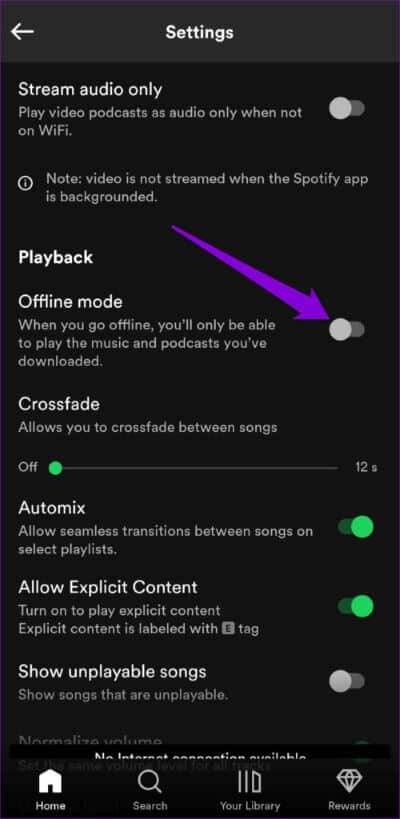
3. Spotify에 대한 카메라 권한 활성화
검색 도구를 사용하여 Spotify 코드를 스캔하는 데 문제가 있습니까? Spotify가 휴대폰 카메라에 액세스할 수 없는 경우 발생할 수 있습니다. 변경 방법은 다음과 같습니다.
Android
단계1 : 길게 누르기 스포티파이 앱 아이콘 결과 메뉴에서 정보 아이콘을 클릭합니다.
단계2 : 로 이동 권한.
단계3 : 클릭 카메라 훠궈 앱 사용 중에만 허용합니다.
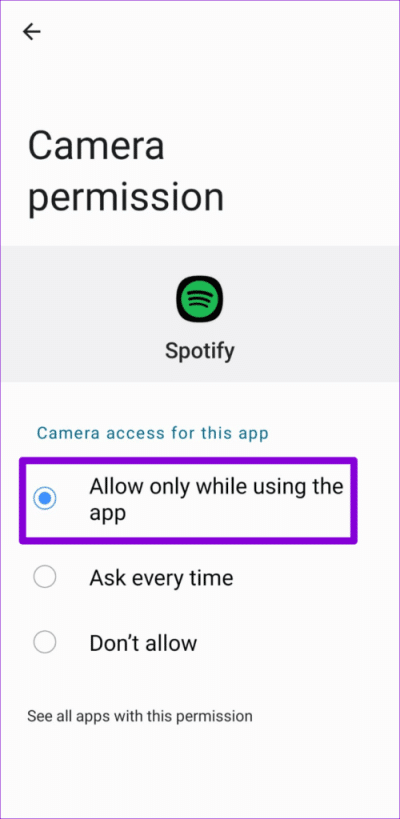
iPhone
단계1 : 앱 열기 설정 기기에서 iPhone 그리고 아래로 스크롤하여 스포티 파이.
단계2 : 켜다 카메라 옆에 전환합니다.
참조 Spotify 앱을 사용하면 이제 Spotify 코드를 스캔할 수 있습니다.
4. 로그아웃했다가 다시 로그인
계정의 유효성 검사 문제로 인해 Spotify가 때때로 작동을 멈출 수도 있습니다. 당신을 도울 수 있습니다 Spotify 계정에서 로그아웃하고 다시 로그인 이러한 문제를 해결하는 데. 이렇게 하려면 Spotify 앱의 오른쪽 상단 모서리에 있는 설정(톱니바퀴) 아이콘을 탭하고 아래로 스크롤하여 로그아웃을 탭합니다.
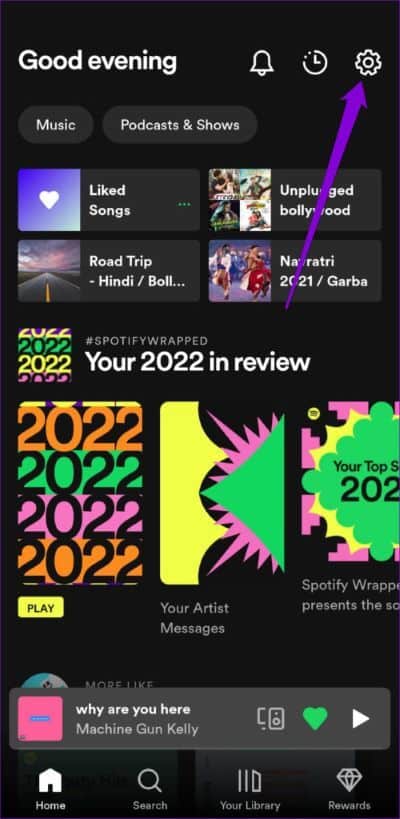
계정에 다시 로그인하고 Spotify 검색 도구를 다시 사용해 보십시오.
5. 휴대전화의 날짜와 시간을 수정하세요.
휴대전화를 잘못된 날짜나 시간으로 설정하면 별 것 아닌 것 같지만 많은 문제가 발생할 수 있습니다. 가장 중요한 것은 Spotify가 서버에 연결하고 검색 결과를 Android 또는 iPhone에 업로드하는 것을 방지할 수 있다는 것입니다. 전화기의 자동 날짜 및 시간 기능을 사용하여 이러한 문제를 방지할 수 있습니다.
Android
단계1 : 앱 열기 설정 휴대전화로 이동 공공 행정.
2 단계: 클릭 날짜와 시간 에 대한 토글을 활성화합니다. "자동 날짜 및 시간".
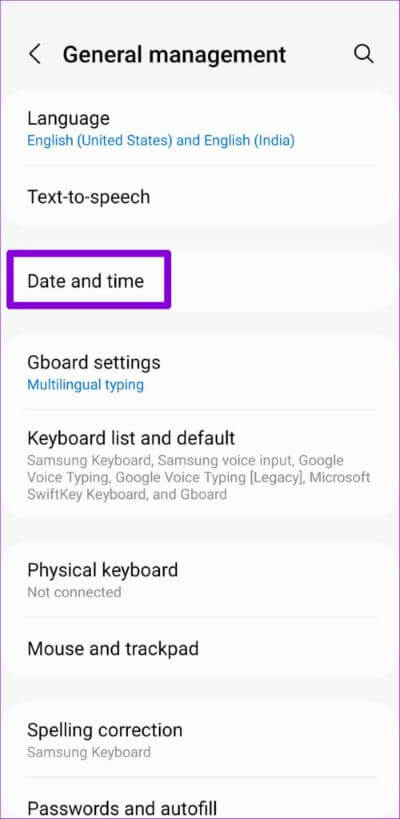
iPhone
단계1 : 앱 실행 설정 على 아이폰 당신의 이동 년.
단계2 : 클릭 날짜와 시간 그리고 키로 전환 자동으로 설정 옆에 있습니다.

6. Spotify가 비활성화되어 있는지 확인
Spotify와 같은 스트리밍 서비스에서 서버 중단이 발생하는 것은 드문 일이 아닙니다. 이런 일이 발생하면 경험할 가능성이 높습니다. 노래 다운로드 문제 또는 Spotify 앱의 검색 도구를 사용하세요. Downdetector와 같은 웹 사이트를 방문하여 다른 사람들이 유사한 문제를 겪고 있는지 확인할 수 있습니다.
서버가 다운된 경우 서버가 수행될 때까지 기다려야 합니다. 스포티 파이 다시 시작하고 다시 실행하십시오.
7. 앱 캐시 지우기
Spotify는 검색 기록을 기억하고 앨범 썸네일을 저장하고 전반적인 앱 경험을 개선하기 위해 휴대전화에 캐시 데이터를 저장합니다. 이는 Spotify에도 도움이 됩니다. 휴대 전화의 데이터 소비를 줄이는 데. 이 데이터가 오래되거나 손상되어 응용 프로그램을 방해하기 시작하면 문제가 발생합니다. 다행스럽게도 Spotify를 사용하면 설정 메뉴에서 바로 이 캐시 데이터를 지울 수 있습니다.
이 단계를 따르세요 Spotify 캐시를 지우려면 Android 기기 또는 iPhone에서.
단계1 : 앱 열기 스포티 파이 휴대전화에서 오른쪽 상단의 톱니바퀴 아이콘을 탭합니다.
단계2 : 아래로 스크롤하여 탭 캐시 지우기 옵션. 퍄퍄퍄 캐시 지우기 다시 물으면.
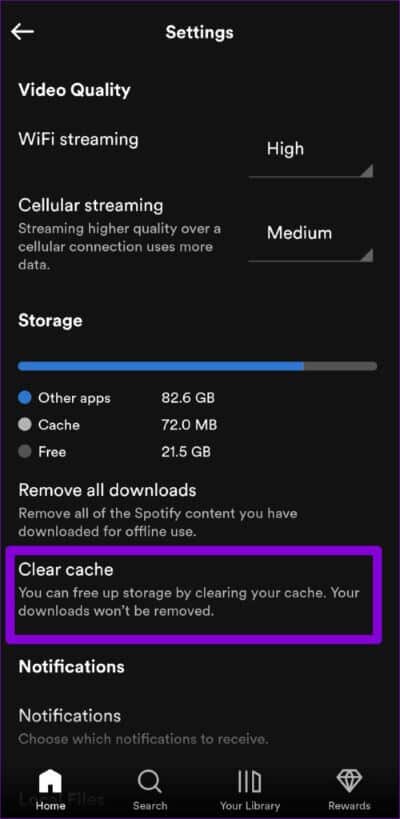
재시작 스포티파이 앱 그런 다음 검색 도구가 제대로 작동하는지 확인하십시오.
8. SPOTIFY 앱 업데이트
Spotify는 일반적으로 알려진 앱의 문제를 해결할 때 매우 반응이 빠릅니다. 그러나 한동안 Spotify 앱을 업데이트하지 않은 경우 중요한 버그 수정 및 성능 향상을 놓칠 수 있습니다.
Play Store 또는 App Store로 이동하여 Spotify 앱을 업데이트하고 문제가 해결되는지 확인하세요.
검색, 탐색 및 발견
Spotify의 품질이나 음악 컬렉션에 필적할 수 있는 스트리밍 서비스는 많지 않습니다. Spotify 검색 도구의 이러한 문제는 사용자 경험을 망칠 수 있지만 종종 해결하기가 매우 쉽습니다. 어떤 트릭이 효과가 있었나요? 아래 의견에 알려주십시오.